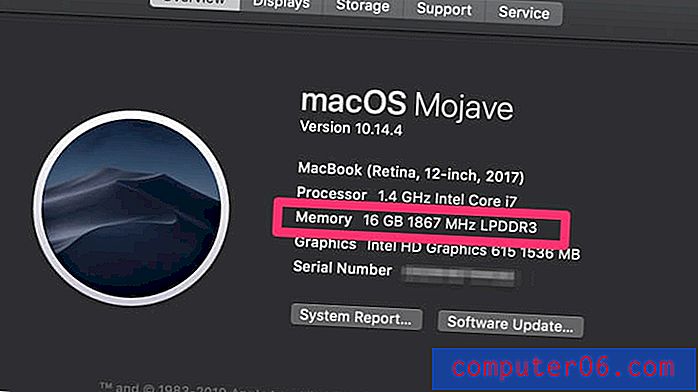Jak utworzyć listę punktowaną w komórce w programie Excel 2013
Ostatnia aktualizacja: 23 lutego 2017 r
Dodawanie punktorów w programie Excel jest czymś, co może wydawać się oczywistą funkcją w programie, ale jeśli czytasz ten artykuł, prawdopodobnie odkryłeś, że tak nie jest. Microsoft Word i Powerpoint ułatwiają tworzenie list wypunktowanych lub numerowanych. Może się to zdarzyć tak łatwo, że nawet nie próbujesz utworzyć listy. Ale Excel 2013 nie oferuje podobnej opcji automatycznej listy, ani też nie ma na wstążce sposobu, aby wprowadzić ją ręcznie.
Na szczęście możesz dodać punktor przed elementem listy za pomocą skrótu klawiaturowego. Możesz nawet dodać wiele wypunktowanych elementów do pojedynczej komórki za pomocą skrótu klawiaturowego podziału linii. Nasz przewodnik poniżej pokaże Ci, jak to zrobić.
Listy punktowane z wieloma elementami w pojedynczej komórce w programie Excel 2013
Kroki w tym artykule pokażą, jak utworzyć wypunktowaną listę dwóch lub więcej elementów w jednej komórce arkusza programu Excel.
Krok 1: Otwórz arkusz roboczy w programie Excel 2013.
Krok 2: Kliknij wewnątrz komórki, w której chcesz wstawić listę punktowaną. Możesz zmienić rozmiar wiersza lub zmień rozmiar kolumny teraz, jeśli chcesz, lub możesz to zrobić później. To zależy od Ciebie.

Krok 3: Przytrzymaj klawisz Alt na klawiaturze, a następnie naciśnij 0, następnie 1, następnie 4, a następnie 9 . To powinno wstawić pocisk do komórki.
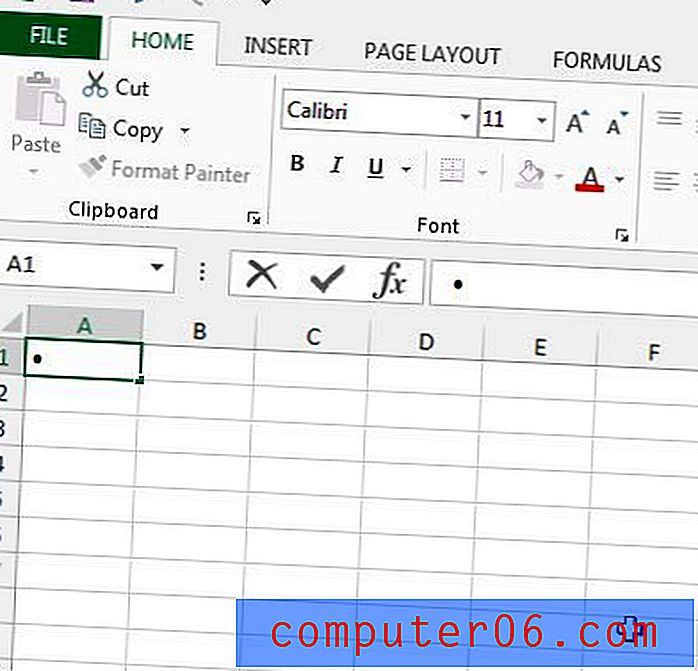
Krok 4: Następnie możesz wpisać informacje, które chcesz dołączyć jako pierwszy punktowany punkt. Po osiągnięciu końca pierwszego wiersza przytrzymaj klawisz Alt na klawiaturze, a następnie naciśnij klawisz Enter . Możesz kontynuować dodawanie punktorów, naciskając klawisze Alt +0149 i dodając podziały wierszy, naciskając klawisze Alt + Enter .
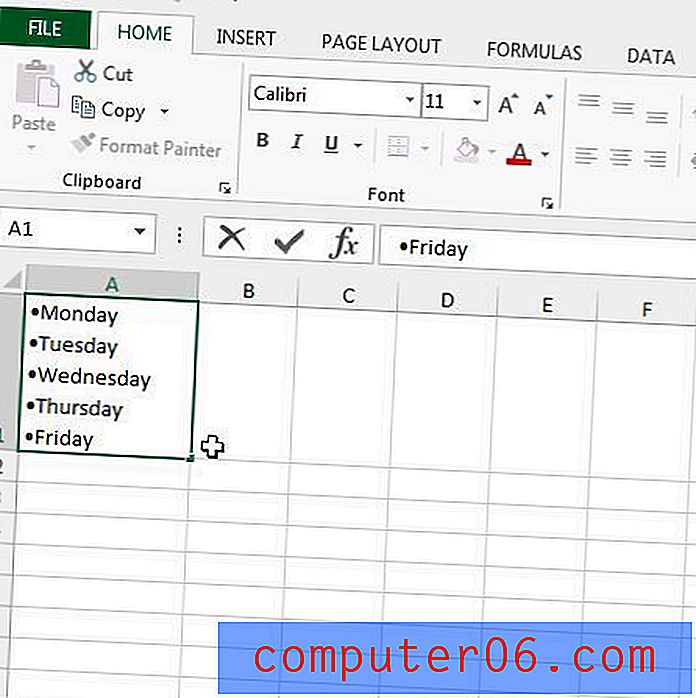
Możesz użyć różnych elementów jako punktorów, wybierając je również z menu Symbole na karcie Wstawianie, klikając symbol w menu, a następnie klikając przycisk Wstaw, aby wstawić go do komórki.
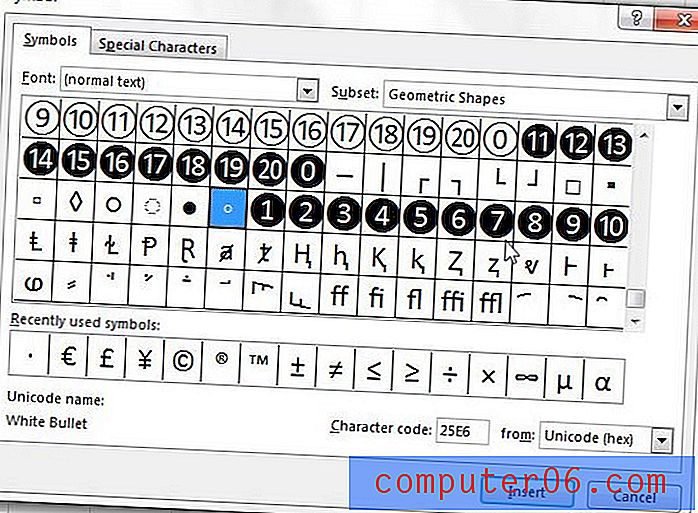
Podsumowanie - jak dodawać punktory w programie Excel 2013
- Kliknij wewnątrz komórki, w której chcesz dodać punktory.
- Przytrzymaj klawisz Alt, następnie naciśnij 0, następnie 1, następnie 4, a następnie 9 .
- Wprowadź informacje o pierwszym punkcie, a następnie przytrzymaj klawisz Alt na klawiaturze i naciśnij klawisz Enter, aby przejść do następnego wiersza w tej komórce.
- powtórz kroki 2 i 3 dla każdego dodatkowego elementu punktora, który chcesz dodać w programie Excel.
Możesz zmusić program Excel 2013 do automatycznej zmiany rozmiaru wierszy lub kolumn w celu dopasowania do rozmiaru ich danych, czytając ten artykuł - https://www.solveyourtech.com/automatically-resize-row-height-excel-2013/. Może to zaoszczędzić frustracji, jeśli zmiana rozmiaru wierszy lub kolumn jest trudna.